Aunque las analíticas integradas de Instagram ofrecen cierta información sobre el rendimiento de tus anuncios, puede que no sea lo suficientemente informativa. Aquí es donde Looker Studio viene a tu rescate, ayudándote a analizar y visualizar tus datos de Instagram Ads. Aquí también puedes crear informes y cuadros de mando personalizados para comprender plenamente los resultados de tu publicidad.
Aun así, hay una pregunta que responder: ¿Cómo conectar Instagram Ads a Looker Studio? Afortunadamente, puedes vincular estas plataformas en cuestión de minutos y sacar el máximo partido a tus datos con el mínimo esfuerzo. No solo te ahorrará tiempo, sino que evitará errores humanos como descuidos.
Más adelante en el artículo, también proporcionaremos una plantilla de panel de control de PPC gratuita en Looker Studio para que puedas analizar fácilmente el rendimiento de tus anuncios de Instagram.
¿Cómo se conecta Instagram Ads a Looker Studio?
Instagram Ads y Looker Studio no tienen ninguna integración nativa entre sí. Puedes transferir manualmente tus datos de Instagram Ads a Looker Studio o sincronizar las aplicaciones mediante un conector asociado.
He aquí en qué consisten estos enfoques:
- Manualmente: Primero, exporta tus datos de Instagram Ads como un archivo .csv. En segundo lugar, carga ese archivo en Looker Studio para su posterior análisis y visualización.
- Conector de socios: La plataforma Coupler.io permite la importación automatizada de datos desde Instagram Ads a Looker Studio. También te permite establecer horarios para la actualización de datos. Así conseguirás que tus analíticas se actualicen constantemente en función de los últimos cambios.
La forma manual de mover datos de Instagram Ads a Looker Studio funciona bien para informes poco frecuentes. Por ejemplo, extraer tus datos para resúmenes trimestrales y cargarlos no te llevará mucho tiempo ni supondrá un reto.
Sin embargo, para informes más regulares, es mejor confiar en la automatización. De este modo, puedes reducir la carga de tareas rutinarias repetitivas y que requieren mucho tiempo. La importación automatizada de datos también es una opción viable para el mantenimiento de cuadros de mando en tiempo real. Elige con qué frecuencia deseas que se actualicen tus datos y Coupler.io te proporcionará informes actualizados.
Exploremos este método en detalle para ver cómo funciona en la práctica.
Integración automatizada de Instagram Ads en Looker Studio
Con Coupler.io, conectar Instagram Ads con Looker Studio está a sólo unos sencillos pasos. Todo lo que necesitas hacer es lo siguiente:
1. Recopila tus datos de Instagram Ads
Para empezar a recopilar tus datos, utiliza el siguiente formulario: haz clic en Proceed para crear un importador automático de Instagram Ads.
Después de registrarte gratuitamente en Coupler.io, autoriza tu cuenta de Instagram Ads. A continuación, especifica las Ad accounts de las que deseas extraer datos y selecciona el Report type. Elige Reports and insights si necesitas todos los datos para los informes. De lo contrario, elige entre las siguientes opciones:
- List of ad sets.
- List of campaigns.
- List of ads.
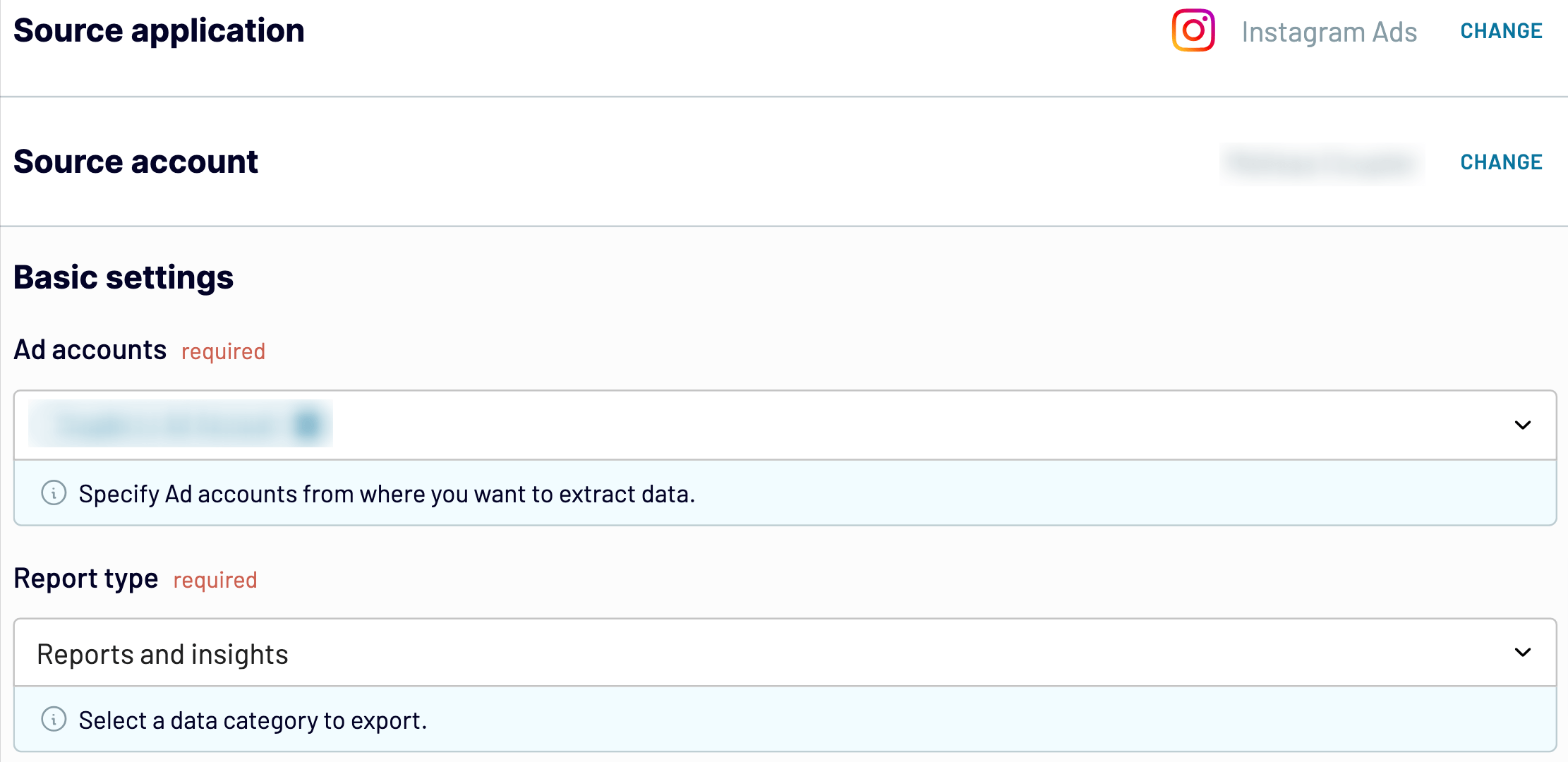
A continuación, elige las Start date y End date y, opcionalmente, especifica cómo desea Split data by period.
Selecciona las Metrics and dimensions que deseas incluir en tu informe.
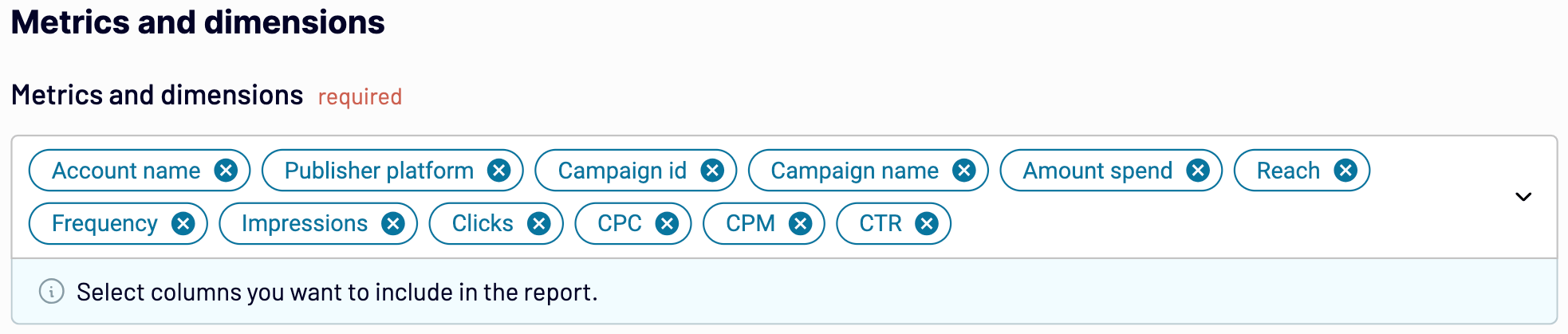
A continuación, haz clic en Finish and proceed.
2. Organizar y transformar datos
Comprueba los datos que vas a exportar. En este paso, puedes:
- Cambiar el nombre, reorganizar, ocultar o añadir columnas adicionales.
- Aplicar filtros y ordenar los datos.
- Crear nuevas columnas con fórmulas personalizadas.
- Combinar datos de varias cuentas o aplicaciones diferentes.
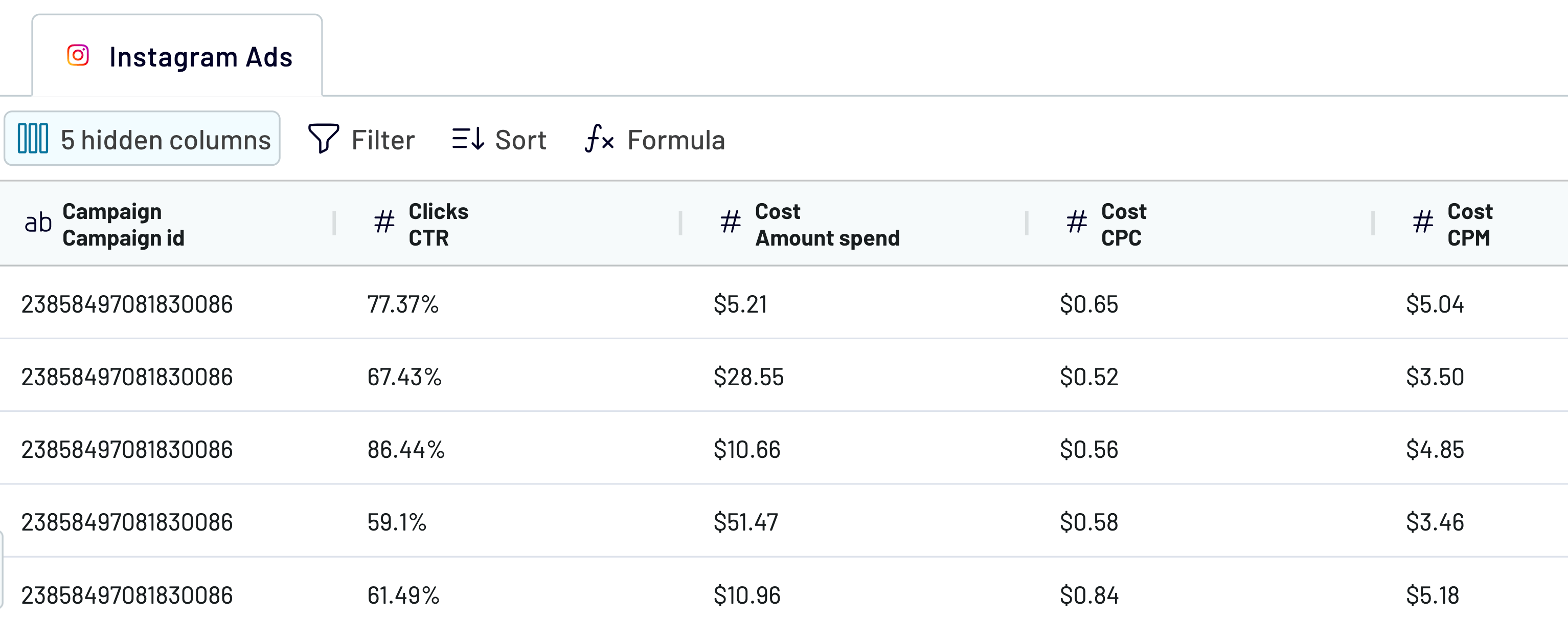
Si los datos parecen correctos, haz clic en Proceed. A continuación, autoriza el conector y genera una fuente de datos siguiendo las instrucciones de la aplicación.
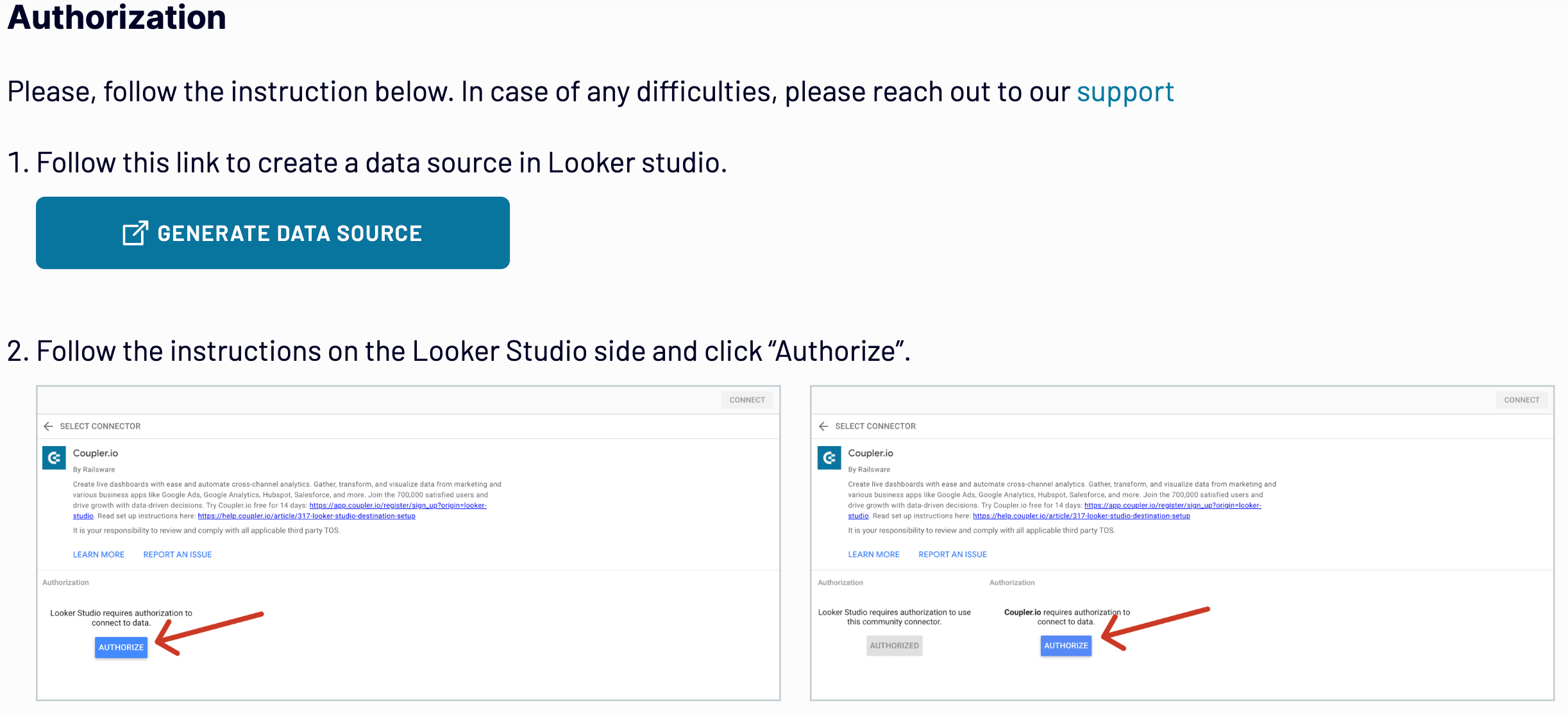
Una vez conectada la fuente de datos, haz clic en el botón Create report.
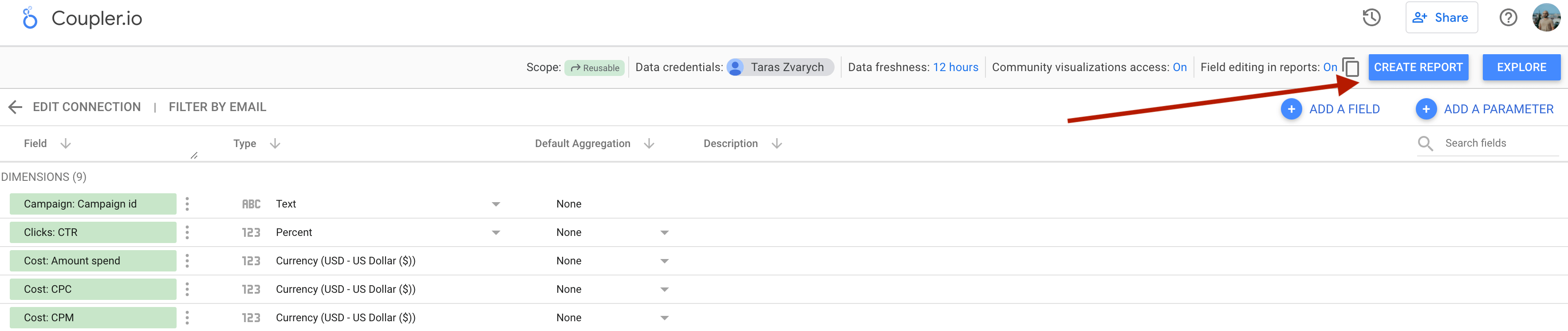
3. Actualizaciones del calendario
Como último paso, vuelve a Coupler.io, activa Automatic data refresh y programa la exportación de tus datos. Puedes especificar un intervalo de actualización mensual, diario o incluso cada 15 minutos (lo que hará que tu informe sea casi en tiempo real).
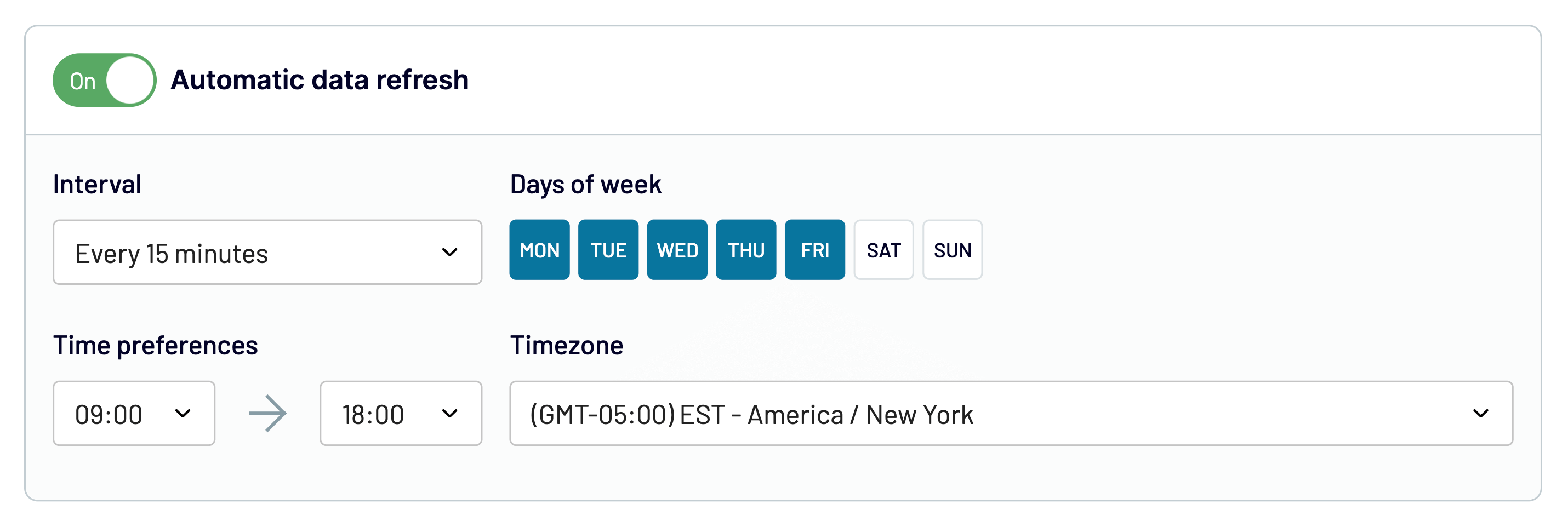
Haz clic en Run importer para cargar los datos en tu destino, y eso es todo.
Cómo conseguir un panel de Instagram Ads con nuestra plantilla gratuita
Mientras que es rápido conectar Instagram Ads a Looker Studio, construir un panel de control es un caso diferente. Afortunadamente, no necesitas hacer esto por ti mismo. Hay plantillas de informes de Instagram que puedes explorar para tus necesidades.
Aquí tienes un panel de control de PPC que te permite agregar datos sobre tus campañas de PPC lanzadas en diferentes plataformas, incluida Instagram Ads. Puedes analizar el rendimiento basándote en las cifras agregadas o desglosar el informe por campañas o periodos específicos.
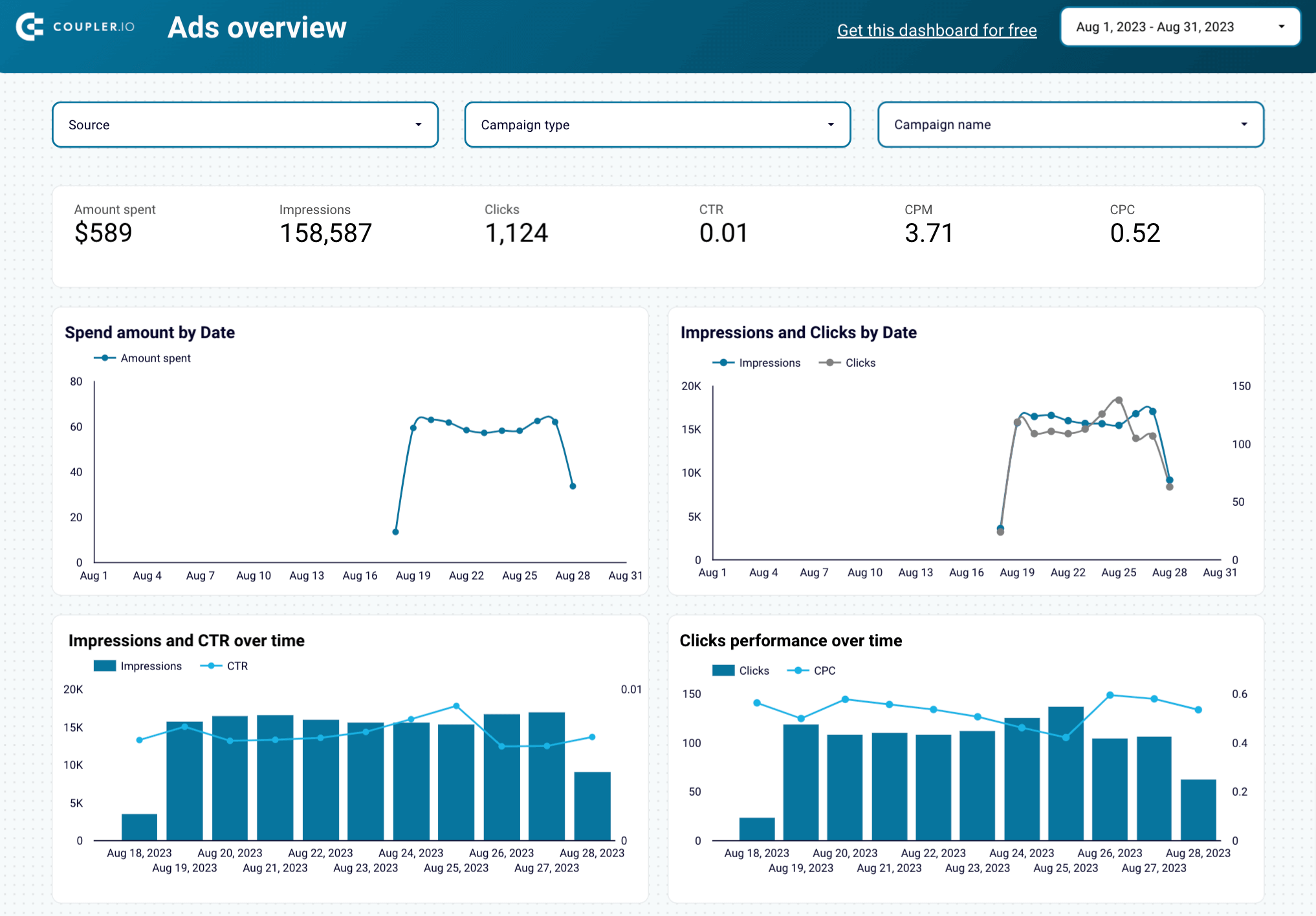
La configuración en sí es bastante sencilla y no lleva más de 3 minutos:
- Sigue este enlace para empezar a configurar el panel de control y crear una integración de datos automatizada. Si ya eres usuario de Coupler.io, accederás directamente al importador.
- Conecta tu fuente de Instagram Ads. Si quieres añadir otras fuentes, hazlo una a una siguiendo las instrucciones del asistente de configuración. Puedes ignorar los canales en los que no publiques anuncios.
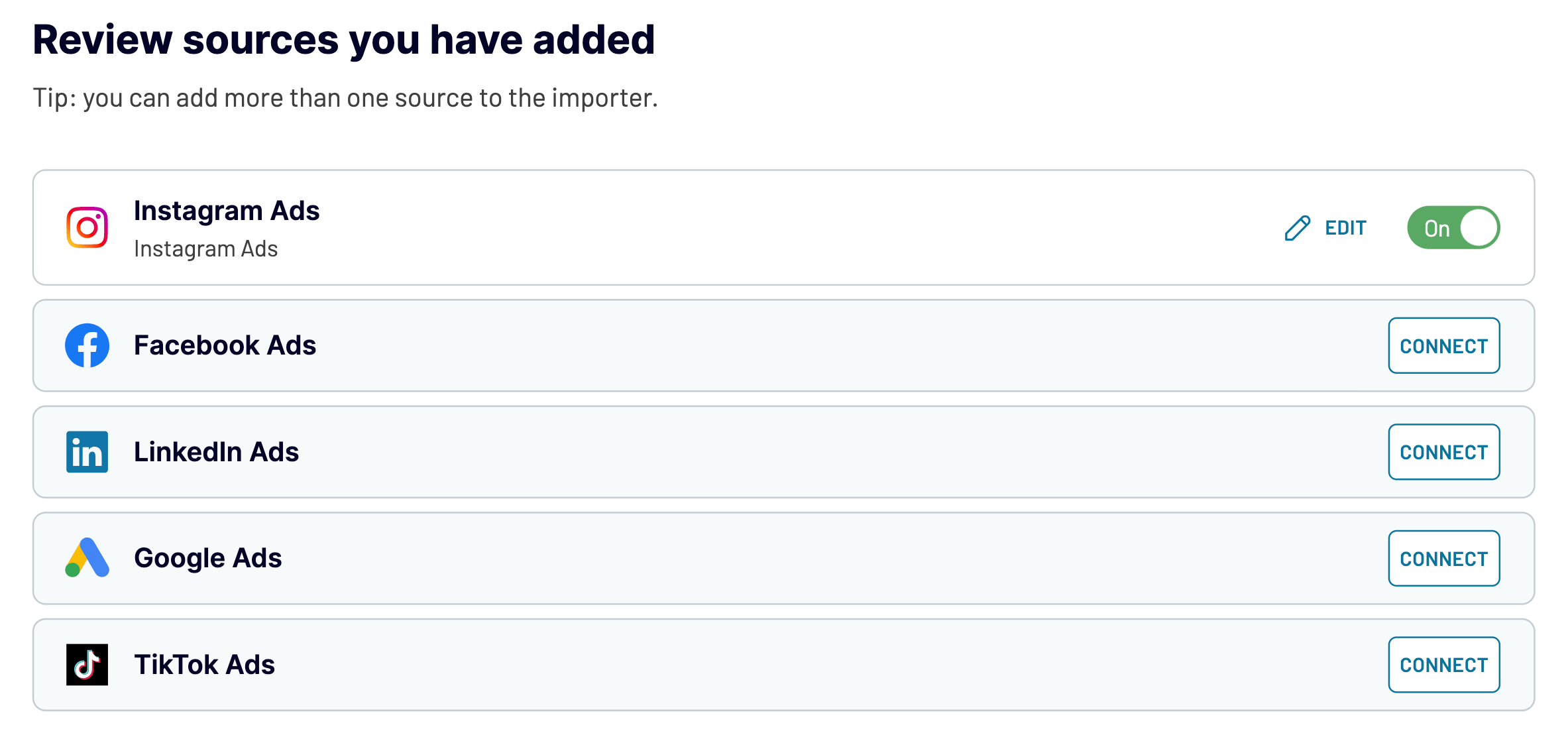
- Haz clic en Proceed para previsualizar los datos que se introducirán en el informe. Aquí no es necesario realizar ninguna acción.
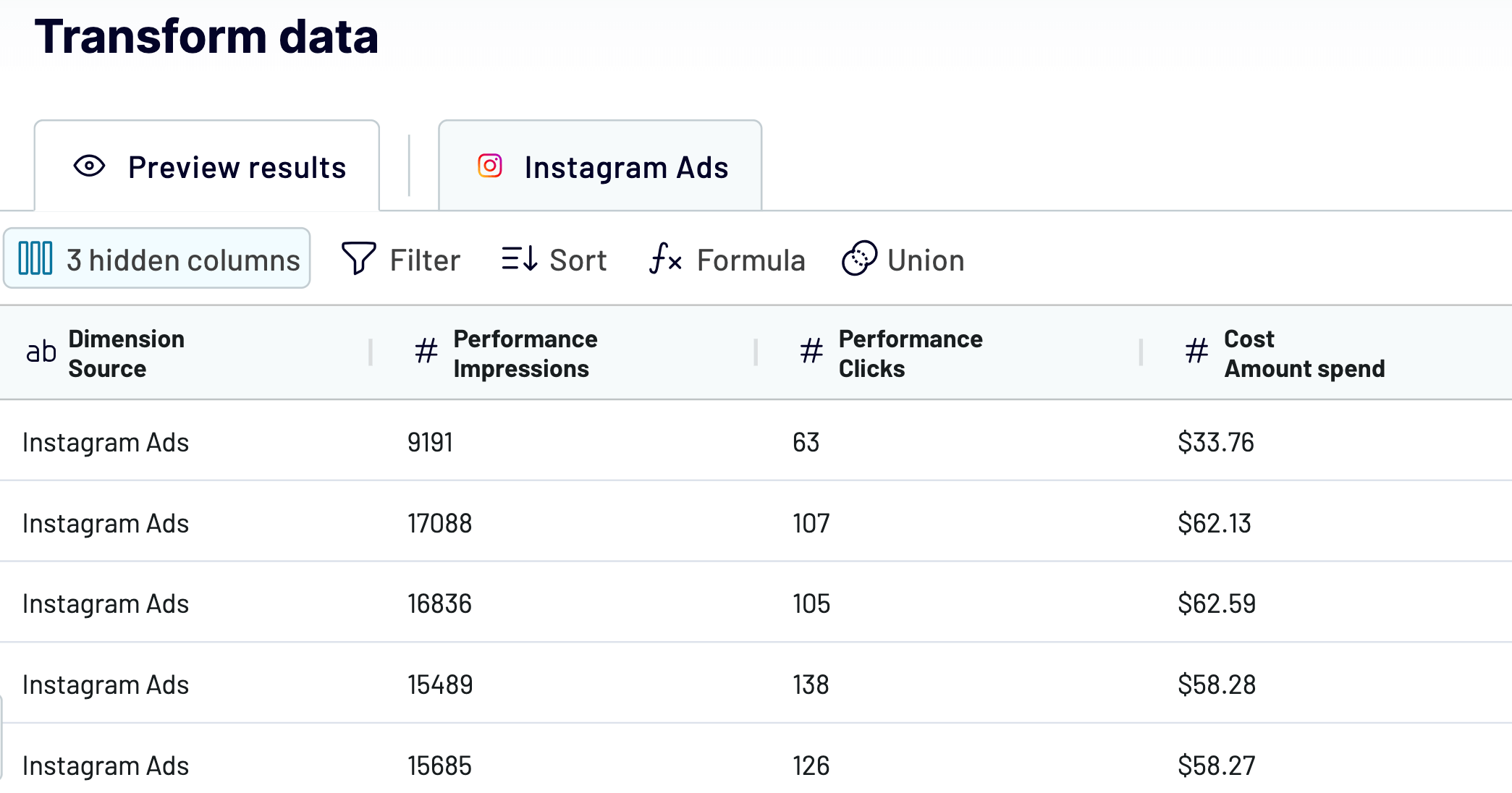
- Haz clic en Proceed y sigue las instrucciones de la aplicación para autorizar el conector y crear una fuente de datos en Looker Studio.
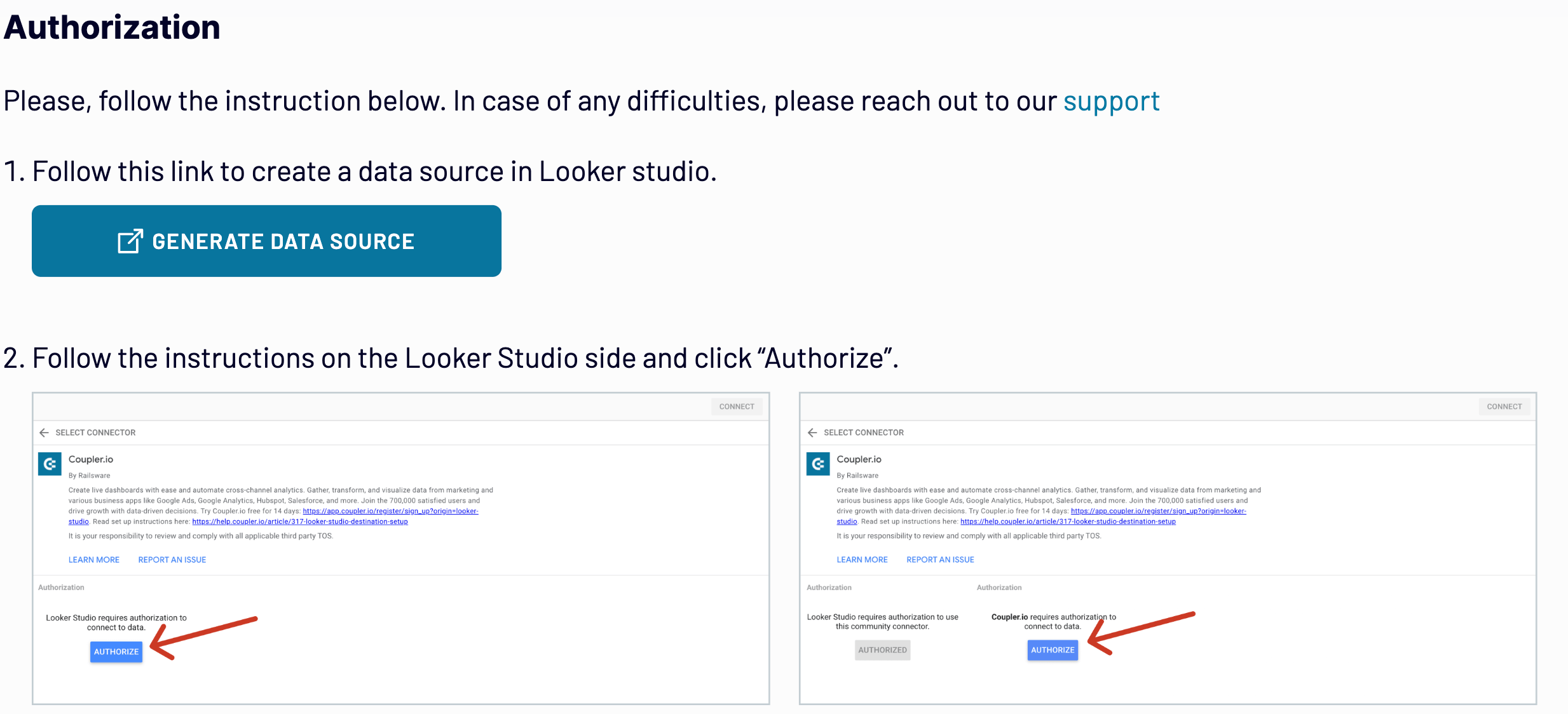
- El último clic debe hacerse en el botón Create report.
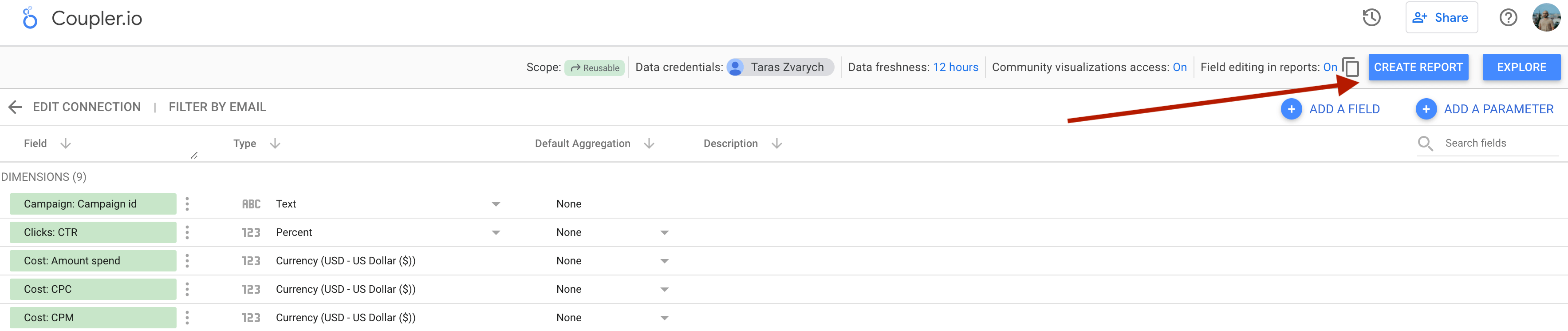
En un momento, serás redirigido a la copia del informe de Instagram Ads con tus datos. El panel de control se actualizará automáticamente todos los días de forma predeterminada. Si quieres que los datos se actualicen con más frecuencia, vuelve a Coupler.io y ajusta el calendario a tu gusto.
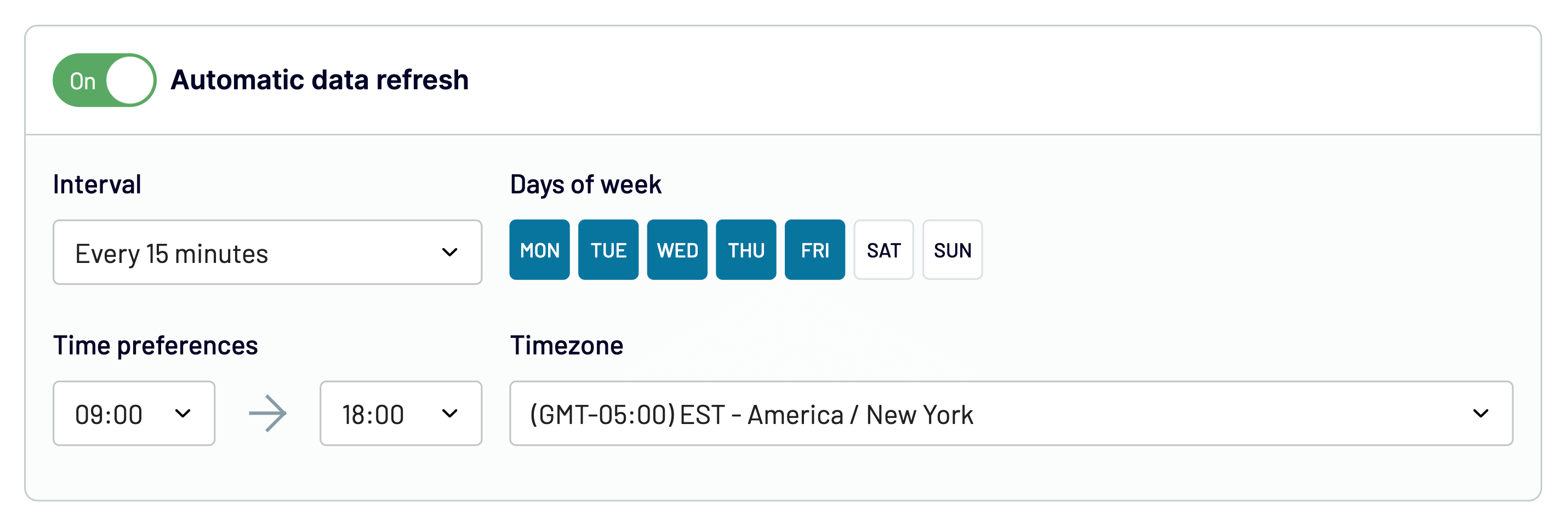
Marca como favorito tu nuevo panel de Instagram Ads para tener siempre a mano el rendimiento de tus campañas publicitarias.
Automatiza la exportación de datos con Coupler.io
Empieza gratisTras registrarte gratuitamente en Coupler.io y hacer clic en Add new importer, podrás elaborar tus informes personalizados con nuestras más de 60 fuentes de datos.
Forma manual de cargar anuncios de Instagram en Looker Studio
Ahora que ya conoces el método automatizado para conectar Instagram Ads a Looker Studio, vamos a ver cómo puedes exportar datos de Instagram Ads manualmente. Estos son los pasos:
- Exportar datos de Meta Ads Manager como archivo .csv.
- Crear una fuente de datos en Looker Studio.
- Subir el archivo .csv con tus datos de Instagram Ads.
Antes de profundizar en esta opción, recuerda que sólo se recomienda para informes poco frecuentes. Por ejemplo, funciona bien como tarea mensual, pero lleva tiempo si se hace con más regularidad.
Así es como se empieza:
- Abre tu Meta Ads Manager.
- Elige la vista que deseas exportar. Por ejemplo, haz clic en la pestaña Ads y selecciona las fechas en el menú de filtros.
Ve al menú Export y selecciona Export table data.
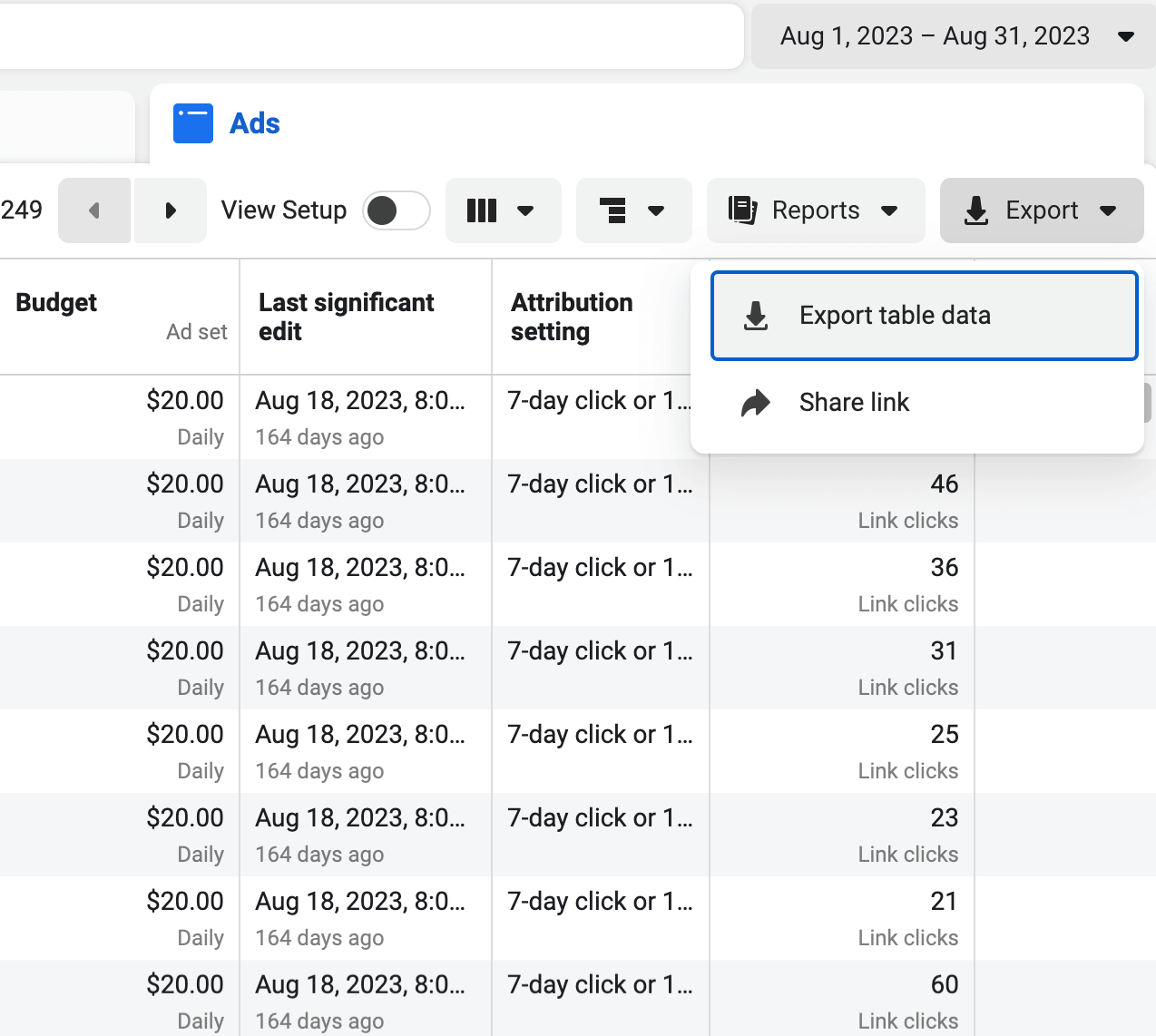
- En la siguiente ventana, selecciona Export as .csv y haz clic en Export. El archivo se descargará en tu dispositivo.
- Ahora es el momento de iniciar sesión en tu cuenta de Looker Studio. A continuación, selecciona Create y Data source.
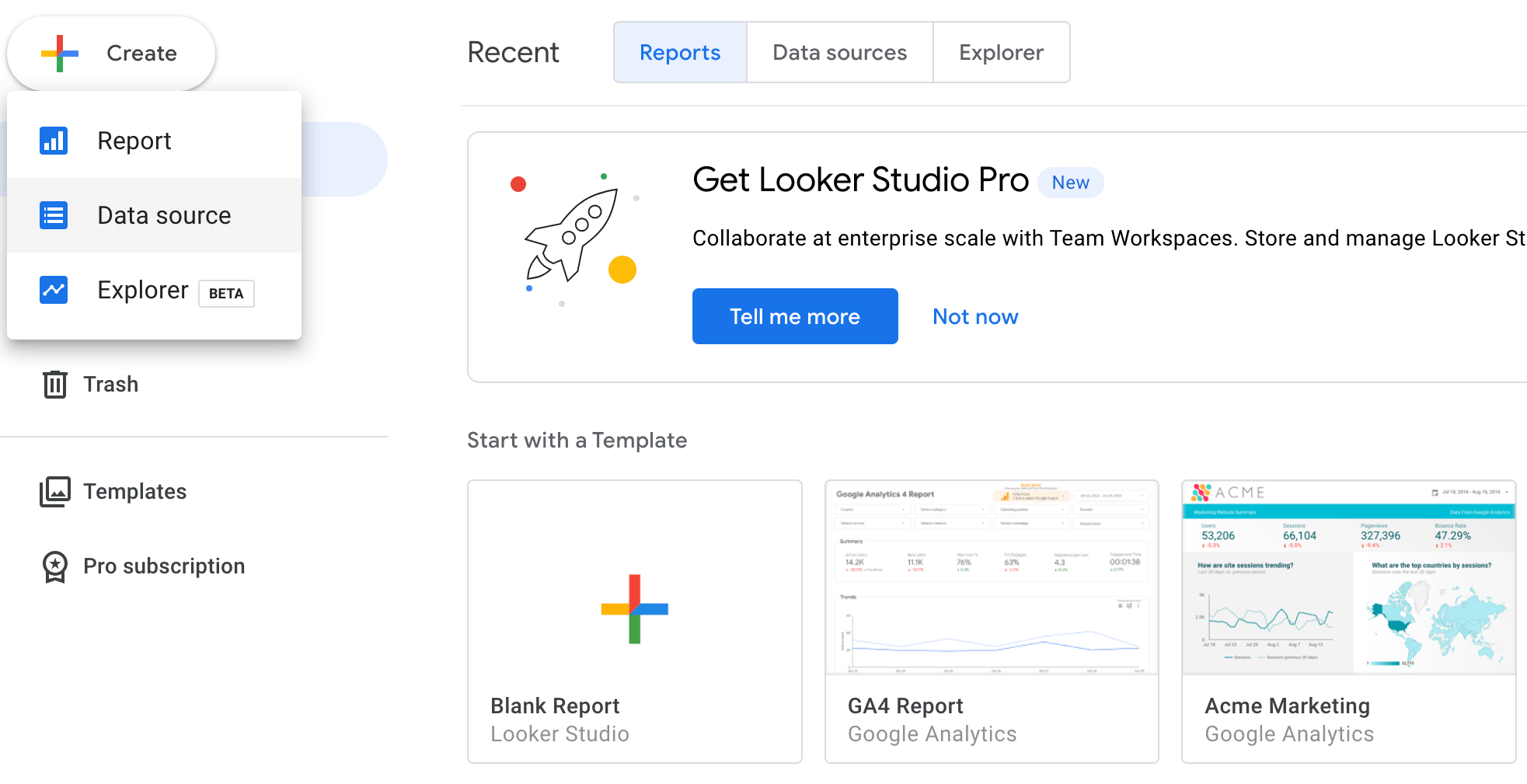
- Después, aparecerá una lista de conectores. Selecciona File upload.
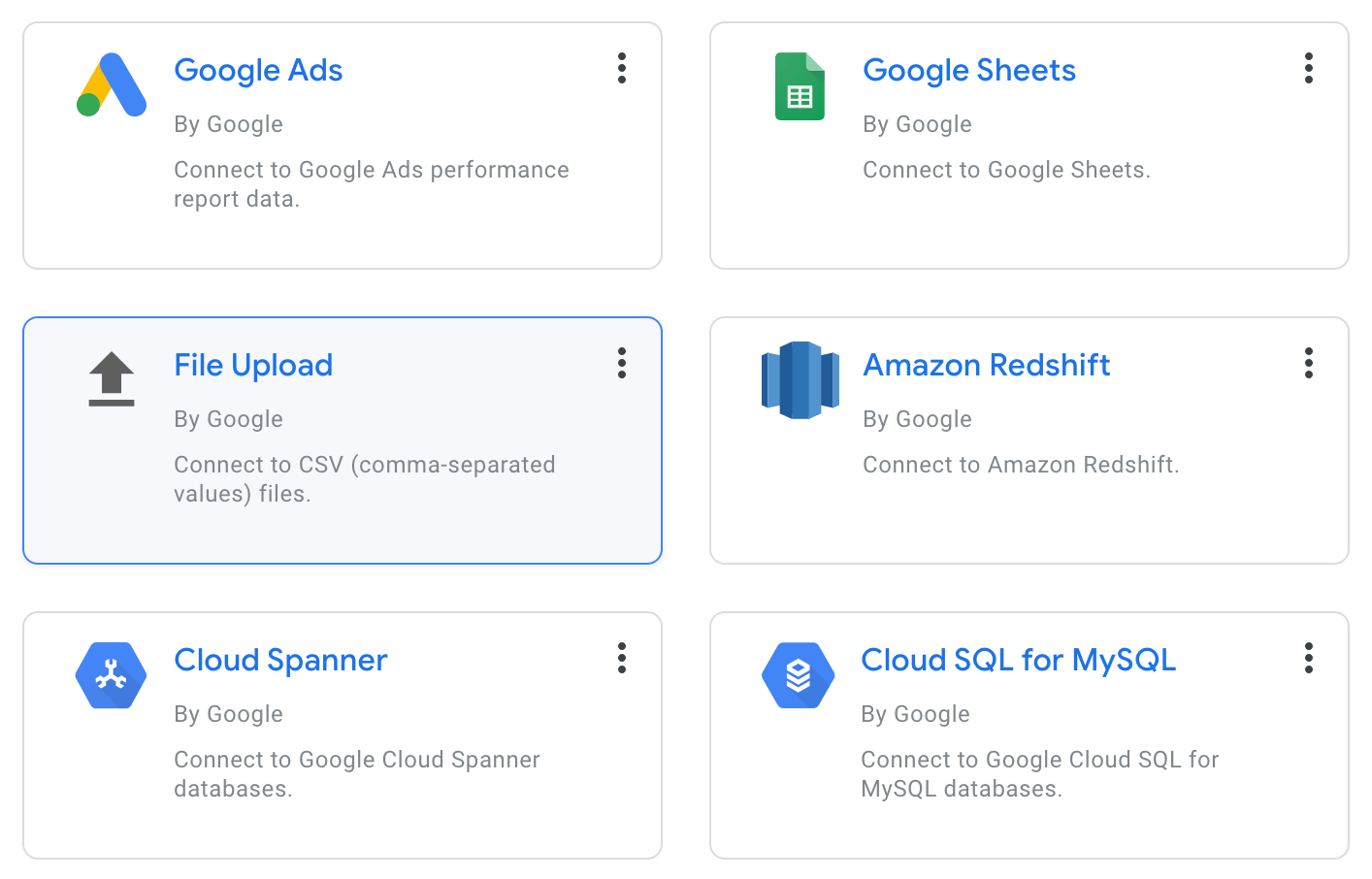
- Si nunca has subido un archivo antes, haz clic en Authorize para conectarte a Google Cloud Storage. Aquí es donde se almacenará tu archivo. En una nueva ventana, selecciona tu cuenta para completar la autorización antes de continuar. Selecciona Click to upload files.
- Espera a que se cargue el archivo y haz clic en el botón Connect de la esquina superior derecha. Revisa los campos importados en Looker Studio, ajusta los tipos de campo si es necesario y selecciona Create report para finalizar la conexión.
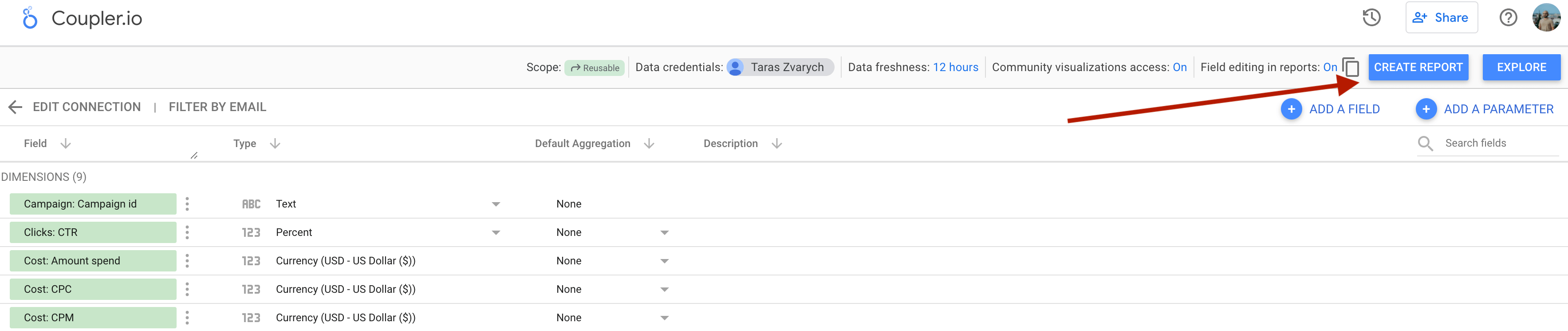
Trampas de la forma manual de trasladar los datos de Instagram Ads a Looker Studio
Comparado con la automatización, la forma manual de cargar Instagram Ads a Looker Studio no es una buena opción para reportes frecuentes. Cuanto más regularmente tengas que mover tus datos, más tiempo y atención requiere. Además, hay trampas adicionales que debes conocer cuando consideres este método:
- Limitación del tamaño de los archivos: puedes cargar hasta 100 MB por conjunto de datos.
- Limitación total de datos: Looker Studio no ofrece más de 2 GB de almacenamiento total por usuario.
- Límite diario de cargas: el número de cargas diarias por conjunto de datos se limita a 100.
- Se requiere la misma estructura de archivo: no puedes añadir nuevos campos ausentes en la importación anterior. Tampoco puedes eliminar los presentes antes. Si realizas cualquiera de estas acciones, tendrás que volver a subir todos los datos de Instagram Ads, y esta vez con la nueva estructura.
- Riesgo de duplicación de datos. Cada vez que se crea un nuevo conjunto de datos, se añade al anterior, pero no se comprueba si hay duplicados. Así que tienes que verificar manualmente que ningún dato que vayas a cargar ya se haya cargado antes.
Ten en cuenta estos factores antes de decidirte a transferir tus datos de Instagram Ads manualmente. Esto te ayudará a determinar si este método se alinea con tus objetivos de análisis de datos.
Métricas recomendadas para tu informe de Instagram Ads en Looker Studio
Ahora que hemos explorado las dos formas de mover datos de Instagram Ads a Looker Studio, hablemos de las métricas relevantes. Al incluirlas en tu informe, maximizas el valor de tus análisis de datos. Aquí están las principales métricas a considerar:
- Impresiones. Esta métrica representa el número de veces que se muestra un anuncio a un usuario. Por ejemplo, si el mismo anuncio se muestra a un usuario 10 veces, el número de impresiones sería 10. Así es como se conoce la visibilidad de tu anuncio.
- Clics en enlaces. Es el número de veces que un usuario hace clic en tu anuncio. El enlace puede dirigir al usuario a varios destinos, como un sitio web, una aplicación, una aplicación de mensajería, una cuenta de Instagram o una llamada. Esta medición ayuda a comprender el nivel de compromiso que ha tenido tu anuncio con el público objetivo.
- CTR. Son las siglas de “click-through rate” (porcentaje de clics) y permite saber con qué frecuencia los usuarios que ven tu anuncio hacen clic en él. Para calcular el CTR, hay que dividir el número total de clics por el número total de impresiones y multiplicar el resultado por 100. De este modo, se puede averiguar la relevancia de tu anuncio. De este modo, sabrás lo relevante y eficaz que resulta tu anuncio.
- Importe gastado. Es la cantidad de dinero gastada en la campaña publicitaria durante un periodo específico. Ilustra el alcance de la campaña y demuestra cómo se distribuye el presupuesto para alcanzar los objetivos publicitarios.
- CPM. Abreviatura de “coste por millar”, se refiere al coste de que tu anuncio se muestre mil veces a los usuarios. Resulta especialmente útil para evaluar la rentabilidad de tu campaña publicitaria.
Para saber más sobre estas y otras métricas, aquí tienes el artículo que describe en profundidad las 10 principales métricas de Instagram Ads. Además, explica cómo medir y hacer un seguimiento correcto de estas métricas.
¿Deseas sacar el máximo partido de Looker Studio a la hora de analizar tus anuncios de Instagram? Si este es el caso, definitivamente deberías considerar la integración automatizada entre estas dos plataformas.
Con Coupler.io, tendrás tus datos de Instagram Ads rápidamente importados a tu cuenta de Looker Studio. Además de eso, no olvides que te ayuda a hacer un seguimiento del rendimiento de tus anuncios en constante cambio. Con esto me refiero a la actualización automática de datos mencionada anteriormente: solo tienes que establecer la frecuencia y ninguna actualización pasará desapercibida. Empieza a utilizar Coupler.io y compruébalo tú mismo.
Automatiza la exportación de datos con Coupler.io
Empieza gratis
